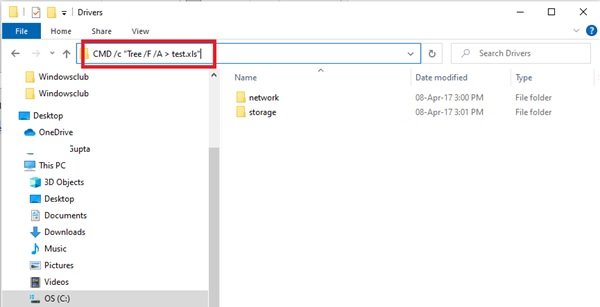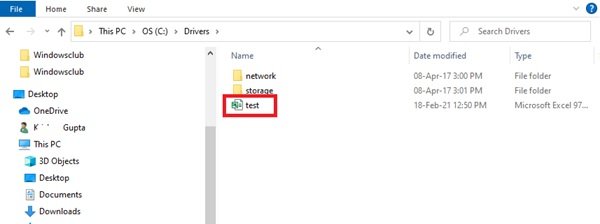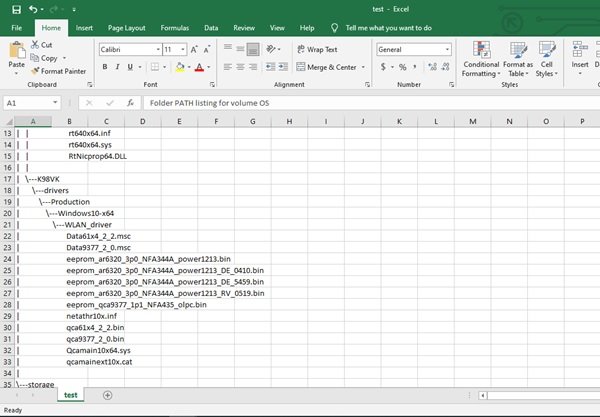Сделав шаг назад, первые разработчики компьютеров осознали, что объединение нескольких файлов в ваших компьютерных системах приведет к созданию огромного количества мусора и невозможности чего-либо найти. Таким образом, в системах Windows был создан «Каталог». Каталог, система каталогов, структура каталогов и дерево каталогов — это множество имен для одного и того же.
Проще говоря, структура каталогов (или система, или дерево) — это простая структура каталогов в компьютерной системе. Мы все слышали о структурах каталогов и деревьях папок уже много лет. Давайте начнем использовать его сегодня, поскольку он может значительно улучшить рабочий процесс вашей организации. Теперь экспортировать все дерево каталогов из определенной папки в Windows 10 очень просто. Но нет простого способа создать дерево папок в Windows 10.
Проводник помогает быстро просматривать или открывать файлы в системе Windows 10. Пользователи могут перемещаться по каталогам, используя меню «Назад», «Вперед», «вверх», меню навигации, непосредственно вводя местоположение в адресной строке и прокручивая левую или правую панели.
Но в проводнике Windows нет способов понять всю структуру каталога. Если вы потратили абсурдное количество времени, просматривая сотни файлов, пытаясь найти тот, который вам нужен, тогда дерево папок может иметь значение. Мы уже упоминали, что нет прямого способа просмотра папок / файлов в формате дерева в проводнике Windows. Здесь могла бы работать «команда дерева».
Команда tree может упростить отслеживание файлов и папок с помощью командной строки. Вы можете увидеть, как устроен каталог в вашей системе и где находится каждый файл. Посмотрим, как это сделать.
1]Нажмите клавиши Win + E, чтобы открыть проводник и перейти к папке с целевым файлом, для которой вы хотите создать дерево папок.
Обратите внимание — в нашем случае мы выбрали папку C: Drivers.
2]В адресной строке скопируйте и вставьте следующую команду:
CMD / c «Tree / F / A> test.xls»
Объясняя состав Tree Command — CMD / c «Tree / F / A> test.xls»
- cmd / c — используется для активации командной строки.
- «Дерево» — имя команды, которая генерирует структуру.
- ‘/ F’ — вниз список всех файлов в каждой папке. В отсутствие этого параметра будут перечислены только папки.
- ‘/ A’ — используется для экспорта результата в файл.
- ‘> Test.xls’ — имя образца и тип файла. В данном случае это формат Excel, но то же самое можно изменить на txt, doc, pdf, dat и т. Д., Чтобы создать дерево папок в желаемом формате.
3]Нажмите «Ввод».
Это создаст новый файл дерева папок с именем «Test» в папке C: Drivers.
Дважды щелкните файл, и вы сможете увидеть структурированный древовидный формат всех файлов.
Дерево папок может быть создано для любой конкретной папки в Windows 10. Итак, если папка находится в ‘F: test’, тогда команду следует изменить на следующую команду:
cmd / c «дерево F: test / f / a> Test.xls»
Эта простая команда дерева дает нам полное представление о каталоге в Windows 10. В кратчайшие сроки вы сможете создать дерево папок, которое не только обеспечит отличную организацию ваших файлов, но и сохранит ваши файлы Windows под рукой.
.
Download PC Repair Tool to quickly find & fix Windows errors automatically
Taking a leap back, the early computer designers comprehended that lumping together several files on your computer systems would create massive junk and make it impossible to find anything. Hence ‘Directory’ on Windows systems was created. Directory, directory system, directory structure, and directory tree are the many names for the same thing.
In simple words, a directory structure (or system or tree) is a simple layout of directories on a computer system. We all have been hearing about directory structures and folder trees for years now. Let’s start using it today as it can vastly improve your organization’s workflow. Now exporting the entire directory tree from a particular folder on Windows 11 or Windows 10 is easy. But there is no straightforward way of creating a Folder Tree in Windows 11/10.
File Explorer helps to view or open files quickly in Windows 10 system. Users can steer through the directories using back, forward, up menus, navigation menus, directly entering the location in the address bar and scrolling over left or right panes.
But there are no ways Windows Explorer, lets you understand the entire structure of a directory. If you have spent an absurd amount of time scrolling through hundreds of files trying to spot the one you want, then a Folder Tree could make a difference. We already mentioned, that there is no direct way of viewing the folders/ files in a Tree format in Windows Explorer. Here a ‘Tree command’ could work.
The tree command can make it very simple for you to trace files and folders using the command line. You can view how a directory on your system is structured and where every file is located. Let’s see how to do this.
1] Press Win + E keys to open the File Explorer and navigate to the target file folder for which you want to create a Folder Tree.
Please note – In our case, we selected the C:Drivers folder.
2] In the address bar, copy-paste the below command:
CMD /c "Tree /F /A > test.xls"
Explaining the composition of Tree Command – CMD /c “Tree /F /A > test.xls”
- ‘cmd /c’ – used to activate command prompt.
- ‘Tree’ – Command name that generates the structure.
- ‘/F’ – list’s down the list of all the files in every folder. In the absence of this parameter, only folders would be listed.
- ‘/A’ – used for exporting the result in a file.
- ‘> Test.xls’ – Sample name and file type. In this case, it’s in excel format, but the same can be altered to txt, doc, pdf, dat, etc. to create the folder tree in the desired format.
3] Press ‘Enter’.
This will create a new folder tree file name ‘Test’ in the C:Drivers folder.
Double-click on the file and you will be able to see the structured tree format of all files.
A Folder tree can be created for any specific folder on Windows 10. So, if the folder is located in ‘F:test’ then the command should be altered to the following command:
cmd /c "tree F:test /f /a > Test.xls"
This simple tree command gives us a complete view of the directory on Windows 11/10. In no time at all, you will be able to create a folder tree that will not only give your files excellent organization but also keep your Windows files within easy reach.
Ankit Gupta is a writer by profession and has more than 7 years of global writing experience on technology and other areas. He follows technological developments and likes to write about Windows & IT security. He has a deep liking for wild life and has written a book on Top Tiger Parks of India.
Файлы хранятся в системе вложенных
каталогов (директорий) и организуются
в файловую систему. Таким образом,
файловой системой называется совокупность
файлов и каталогов, организованных в
древовидную структуру. Ее можно
представить как перевернутое вверх
корнем дерево. Узлами, из которых
расходятся “ветви”, являются
каталоги, восходящие, в конечном счете,
к корневому каталогу. Узлам, из которых
не происходит дальнейшего ветвления,
как правило, соответствуют файлы, хотя
это могут быть и пустые каталоги. Обычно
мы говорим: “Каталог (директория)
содержит файлы” или “Файл находится
в каталоге”. Но при этом понимаем, что
каталог не является областью памяти,
собственно вмещающей сами файлы. Каталог
лишь содержит список файлов, с указанием
их имен и других атрибутов. По сути,
каталог – это специализированный файл,
назначением которого является хранение
списка отнесенных к нему файлов (в том
числе и подкаталогов, которые, как и все
каталоги – тоже файлы). “Пустая”
файловая система состоит только из
корневого каталога.
-
2.2. Рабочий каталог. Текущий каталог, абсолютный путь и относительный путь.
Когда мы входим в систему, то попадаем
в свой рабочий каталог, он задан для нас
системным администратором и сами мы
его поменять не можем. В момент входа
он является так же текущим каталогом.
Текущим мы можем сделать любой существующий
каталог, к которому у нас есть доступ.
Зачем нужен текущий каталог? Дело в том,
что операционная система осуществляет
доступ к файлу или каталогу через его
путевое имя или, попросту путь. Существуют
два вида путей, абсолютные и относительные.
Абсолютный путь – это последовательность
имен каталогов, которая начинается от
корневого каталога и, следуя по дереву
файловой системы, заканчивается именем
каталога или файла, с которым мы хотим
работать. Относительный путь может быть
указан от текущего или рабочего каталога,
что может оказаться значительно короче
и удобней, чем использование абсолютного
пути. Когда мы находимся в рабочем
каталоге, нам не нужно указывать пути
к каталагам и файлам находящимся в нем.
К другим каталогам придется указать
путь, но не абсолютный, а гораздо более
короткий. Но об этом немного позднее, а
пока приступим к работе.
3. Полезная функция. Попробуйте
понажимать клавиши “ВВЕРХ” и “ВНИЗ”
на клавиатуре, и Вы увидите, что командная
строка запоминает команды, и этими
самыми стрелочками их можно перелистывать
и, при необходимости редактировать.
ЗАДАНИЕ
-
Создайте на рабочем столе папку Test.
-
Запустите командную строку cmd.exe(Пуск — ввод с клавиатуры «cmd»
без кавычек).
-
Проверьте системные дату и время с
помощью команд dateиtime.
Для этого в командной строке наберите
нужную команду и нажмитеEnter. -
С помощью утилиты cdизмените текущий каталог на каталогTest, созданный Вами ранее.
-
С помощью команды mdсоздайте каталог с именемCat.
-
Используя команду copycon, создайте файл с именемFile.txt.
(Команда copyconозначает
копирование с консоли, т. е. с
клавиатуры). После данной команды
введите следующий текст: Ваши Ф.И.О.,
группа и название лабораторной работы.
Закройте файл сочетанием клавишCtrl+Z.
-
С помощью команды dirпросмотрите список созданных объектов
в папкеTest. Команда в
общей сложности фиксирует 3 каталога
(папки), т. к. первая метка указывает
на текущий каталог, обозначенный точкой,
вторая — на предыдущий каталог (две
точки). -
В каталоге Catс помощью
командыcopyсоздайте две
копии файлаFile.txt–File1.txtиFile2.txt.
-
Объедините файлы File1.txtиFile2.txtв
файлoneFile.txtс помощью командыcopy.
-
Просмотрите полученный файл oneFileс помощью утилитыcopy.
-
Cпомощью командыmoveпереместите файлoneFile.txtв папкуTest.
-
С помощью команды renameпереименуйте файлoneFile.txtвnewFile.txt.
-
С помощью той же команды смените
расширения у всех файлов в каталоге
Cat.
-
Измените расширение файлов на исходное.
-
Создайте в папке Testдве
цепочки вложенных каталогов с помощью
командыmkdir:
а) Каталог Dog, содержащий
каталогиBulldogиSheltie.
б) Каталог Bird, содержащий
каталогиFlyingиNon-flying.
КаталогNon-flyingсодержит два подкаталога:OstrichиPenguin.
-
Используя команду tree.
постройте дерево каталогов папкиTest. -
Удалите все файлы, содержащие в названии
слово new, из каталогаTestпосредством утилитыdel.
-
Удалите все файлы из каталога Cat.
-
Удалите каталоги BirdиDogс помощью командыrd/s.
Скачать материал
без ожидания

Скачать материал
без ожидания




- Сейчас обучается 26 человек из 18 регионов




Описание презентации по отдельным слайдам:
-
1 слайд
Дерево каталогов
Задание №4
Учитель – Богачёва Г.В.
Лицей № 144 Санкт-Петербурга -
2 слайд
Каталог – это поименованная совокупность файлов и подкаталогов (вложенных каталогов).
Каталог самого верхнего уровня называется корневым каталогом.
В ОС Windows корневые каталоги обозначаются добавлением к логическому имени соответствующего устройства внешней памяти знака «» (А:, C:, D:, E:)
Файловая структура диска – это совокупность файлов на диске и взаимосвязей между ними. Файловые структуры бывают простыми и многоуровневыми (иерархическими).
Графическое изображение иерархической файловой структуры называется деревом.
Путь к файлу – имена всех каталогов от корневого до того, в котором непосредственно находится файл.
В ОС Windows путь к файлу начинается с логического имени устройства внешней памяти; после имени каждого подкаталога ставится обратный слэш:
Е:изображенияфотоКатунь.jpeg -
3 слайд
Пользователь работал с каталогом
C:ФизикаЗадачиМеханика. Сначала он поднялся на один уровень вверх, затем ещё раз поднялся на один уровень вверх и после этого спустился в каталог Экзамен, в котором находится файл Вопросы.doc. Каков путь к этому файлу?
Решение:
Задача 1
C:
Физика
Задачи
Пользователь работал с каталогом
Механика
Поднявшись на один уровень вверх он оказался в каталоге:
Поднявшись ещё на один уровень вверх он оказался в каталоге:
После этого он спустился в каталог Экзамен:
Экзамен
Полный путь к файлу имеет вид: C:ФизикаЭкзамен. -
4 слайд
Задача 2
Учитель работал в каталоге
D:Уроки7 классПрактические работы.
Затем перешёл в дереве каталогов на уровень выше, спустился в подкаталог Презентации и удалил из него файл Введение.ppt. Каково полное имя файла, который удалил учитель?
Решение.
Пользователь работал с каталогом:
Уроки
7 класс
D:
Практические работы
Поднявшись на один уровень вверх он оказался в каталоге:
Спустившись на один уровень вниз он оказался в каталоге Презентации:
Презентации
В каталоге Презентации он удалил файл Введение.
Полное имя удалённого файла:
D:Уроки7 классПрезентацииВведение.ppt -
5 слайд
Пользователь работал с каталогом Школа. Сначала он поднялся на один уровень вверх, затем ещё раз поднялся на один уровень вверх, а потом спустился на один уровень вниз. В результате он оказался в каталоге С:КатяИнформатика.
Каким может быть полный путь каталога, с которым пользователь начинал работу?
1) С:ШколаКатяИнформатика
2) С:Школа
3) С:ПрограммированиеШкола
4) С:КатяИнформатикаШкола
Решение:
Задача 3
Ответ: 4
C:
Школа
Информатика
Катя
Из каталога С:КатяИнформатика выполняем действия в обратном порядке – 1 раз вверх (каталог Катя), 1 раз вниз и ещё раз вверх, значит, выше каталога Катя не поднялись, и путь должен начинаться с С:Катя. Подходит только ответ 4. -
6 слайд
Перемещаясь из одного каталога в другой, пользователь последовательно посетил каталоги Project, Scheme, Device, C:, Install, Local. При каждом перемещении пользователь либо спускался в каталог на уровень ниже, либо поднимался на уровень выше. Каково полное имя каталога, из которого начал перемещение пользователь?
C:Install
C:InstallLocal
C:ProjectSchemeDevice
C:DeviceSchemeProject
Решение:
Задача 4
Ответ: 4
Пользователь последовательно посетил каталоги Project, Scheme, Device, C:, Install, Local. C: – корневой каталог, значит, дерево каталогов выглядит так, как на рисунке. Правильный ответ – 4.
C:
Project
Scheme
Local
Device
Install -
7 слайд
Пользователь работал с каталогом Лето. Сначала он поднялся на один уровень вверх, затем спустился на один уровень вниз, потом ещё раз спустился на один уровень вниз.
В результате он оказался в каталоге C:ФотоЭкскурсииПсков
Запишите полный путь каталога, с которым пользователь начинал работу.
1) C:Лето
2) C:ФотоЛето
3) C:ФотоТулаЛето
4) C:ФотоЭкскурсииЛето
Решение:
Задача 5
Ответ: 2
Из каталога C:ФотоЭкскурсииПсков выполняем действия в обратном порядке – 2 раза вверх (каталог Фото) и 1 раз вниз- каталог Лето. Полный путь каталога – C:ФотоЛето
C:
Экскурсии
Фото
Псков
Лето -
8 слайд
Пользователь работал с каталогом Логика. Сначала он поднялся на один уровень вверх, затем поднялся ещё на один уровень вверх, потом спустился на один уровень вниз.
В результате он оказался в каталоге C:ШколаУрокиХимия.
Запишите возможный полный путь каталога, с которым пользователь начинал работу.
1) C:ШколаУрокиИнформатикаЛогика
2) C:ШколаУрокиЛогика
3) C:ШколаЛогика
4) C:ШколаИнформатикаЛогика
Решение:
Задача 6
Ответ: 1
Из каталога C:ШколаУрокиХимия выполняем действия в обратном порядке – 1 раз вверх (каталог Уроки) и 2 раза вниз – из каталога Уроки это возможно только в случае C:ШколаУрокиИнформатикаЛогика
C:
Инфор-матика
Уроки
Химия
Школа
Логика -
9 слайд
Пользователь находился в каталоге Расписание. Сначала он поднялся на один уровень вверх, затем спустился на один уровень вниз, потом ещё раз спустился на один уровень вниз и ещё раз спустился на один уровень вниз. В результате он оказался в каталоге
C:учёбаинформатикаГИА
Укажите полный путь каталога, с которым пользователь начинал работу.
1) C:учёба2013Расписание
2) C:учёбаРасписание
3) C:учёбаинформатикаРасписание
4) C:Расписание
Решение:
Задача 7
Ответ: 4
Из каталога C:учёбаинформатикаГИА выполняем действия в обратном порядке – 1 раз вверх (каталог информатика), еще раз вверх (каталог учеба), еще раз вверх (корневой каталог C:) и 1 раз вниз – C:Расписание -
10 слайд
Пользователь работал с каталогом C:КомпьютерыПамять. Сначала он спустился в каталог Винчестеры, после этого поднялся на один уровень вверх, затем ещё раз поднялся на один уровень вверх и далее спустился в каталог Процессоры. Укажите полный путь каталога, в котором оказался пользователь.
1) C:КомпьютерыПроцессоры
2) C:ВинчестерыПроцессоры
3) C:КомпьютерыПамятьВинчестеры
4) C:КомпьютерыПамятьПроцессоры
Решение:
Задача 8
Ответ: 1
Из каталога C:КомпьютерыПамять спускаемся в каталог Винчестеры – C:КомпьютерыПамятьВинчестеры, 1 раз вверх (каталог C:КомпьютерыПамять), еще раз вверх (каталог C:Компьютеры), и далее спускаемся в каталог Процессоры, результат C:КомпьютерыПроцессоры -
11 слайд
Источники:
Открытый банк заданий по информатике ФИПИ
http://opengia.ru/subjects/informatics-9/topics/1
Демоверсии ОГЭ и ГИА по информатике прошлых лет
http://www.fipi.ru/oge-i-gve-9/demoversii-specifikacii-kodifikatory
Блог http://galinabogacheva.livejournal.com/
Картинка: http://ppt4web.ru/informatika
http://metodist.lbz.ru/authors/informatika/3/eor7.php
Босова Л. Л. / Босова А. Ю.: Информатика 7 класс, БИНОМ. Лаборатория знаний, 2015
Краткое описание документа:
Вашему вниманию предлагается презентация на тему «Файловая структура. Дерево каталогов», в которой подробно разобраны задачи открытого банка заданий ФИПИ на эту тему, а также приведены аналогичные задачи из демоверсий предыдущих лет. Особенность этой темы – по программе её проходят в 7 классе, в дальнейшем к ней практически не возвращаются, и поэтому в 9-ом необходимо повторение. Презентация может быть использована при повторении темы «Дерево каталогов» на уроках, при подготовке выпускников к ОГЭ, а также на предэкзаменационной консультации.
Найдите материал к любому уроку, указав свой предмет (категорию), класс, учебник и тему:
6 257 183 материала в базе
- Выберите категорию:
- Выберите учебник и тему
- Выберите класс:
-
Тип материала:
-
Все материалы
-
Статьи
-
Научные работы
-
Видеоуроки
-
Презентации
-
Конспекты
-
Тесты
-
Рабочие программы
-
Другие методич. материалы
-
Найти материалы
Материал подходит для УМК
Другие материалы
Вам будут интересны эти курсы:
-
Курс повышения квалификации «Организация работы по формированию медиаграмотности и повышению уровня информационных компетенций всех участников образовательного процесса»
-
Курс повышения квалификации «Облачные технологии в образовании»
-
Курс профессиональной переподготовки «Информационные технологии в профессиональной деятельности: теория и методика преподавания в образовательной организации»
-
Курс повышения квалификации «Специфика преподавания информатики в начальных классах с учетом ФГОС НОО»
-
Курс повышения квалификации «Введение в программирование на языке С (СИ)»
-
Курс профессиональной переподготовки «Математика и информатика: теория и методика преподавания в образовательной организации»
-
Курс повышения квалификации «Современные тенденции цифровизации образования»
-
Курс повышения квалификации «Специфика преподавания дисциплины «Информационные технологии» в условиях реализации ФГОС СПО по ТОП-50»
-
Курс повышения квалификации «Современные языки программирования интегрированной оболочки Microsoft Visual Studio C# NET., C++. NET, VB.NET. с использованием структурного и объектно-ориентированного методов разработки корпоративных систем»
from pathlib import Path
fork_string = '├──'
corner_string = '└──'
wall_string = '│ '
space_string = ' '
def drawtree(path, seen, head='', tail=''):
if path.is_dir() and path.resolve() not in seen:
yield head + path.name
seen.add(path.resolve()) # на случай зацикленных ссылок
entries = sorted(filter(Path.is_dir, path.iterdir()))
for i, entry in enumerate(entries):
if i < len(entries) - 1:
yield from drawtree(entry, seen, tail + fork_string, tail + wall_string)
else:
yield from drawtree(entry, seen, tail + corner_string, tail + space_string)
def tree(my_path='.'):
for line in drawtree(Path(my_path), set()):
print(line)
tree('root')
root
├──Folder
│ ├──a
│ │ ├──aa
│ │ ├──ab
│ │ │ └──aab
│ │ └──ac
│ ├──b
│ └──c
│ └──cc
│ ├──ccc
│ └──cce
└──something
Меньше функционала, без проверок, но более кратко и наглядно
from pathlib import Path
def tree(path='.', head='', tail=''):
path = Path(path)
if path.is_dir():
print(head + path.name)
entries = sorted(filter(Path.is_dir, path.iterdir()))
for i, entry in enumerate(entries):
if i < len(entries) - 1:
tree(entry, tail + '├──', tail + '│ ')
else:
tree(entry, tail + '└──', tail + ' ')
tree('root')